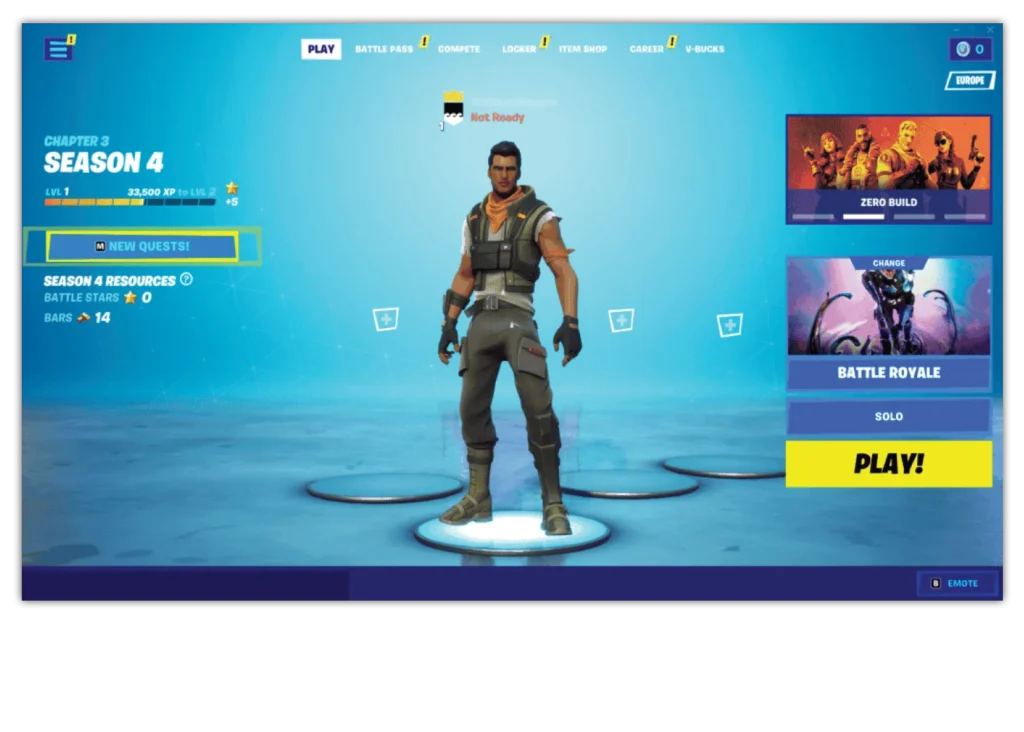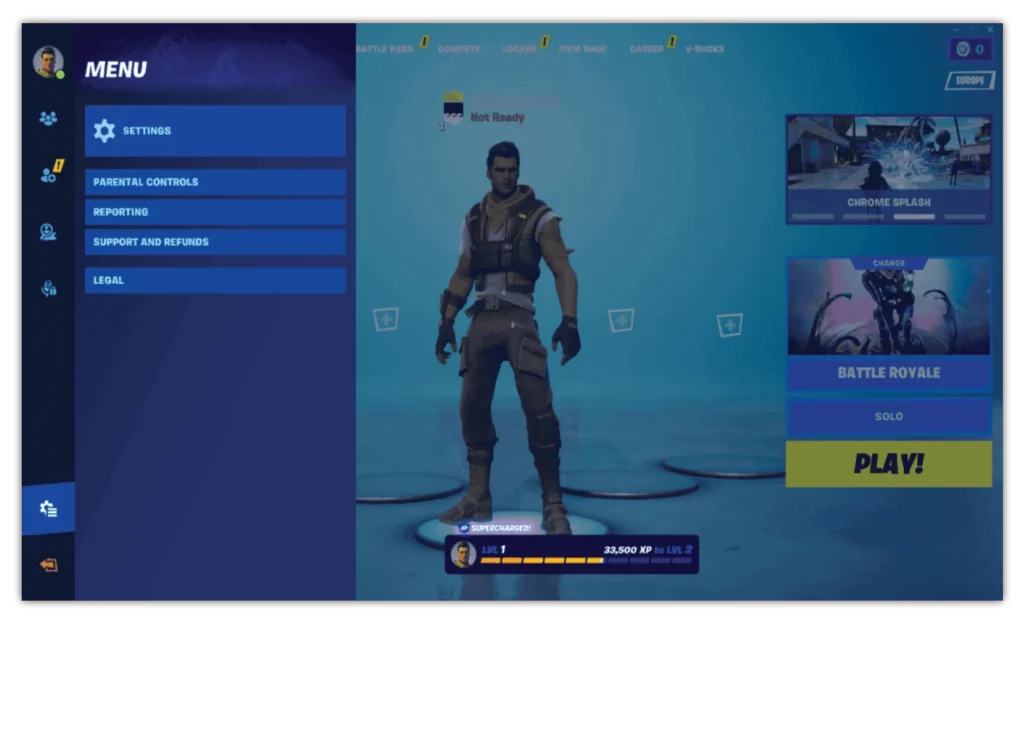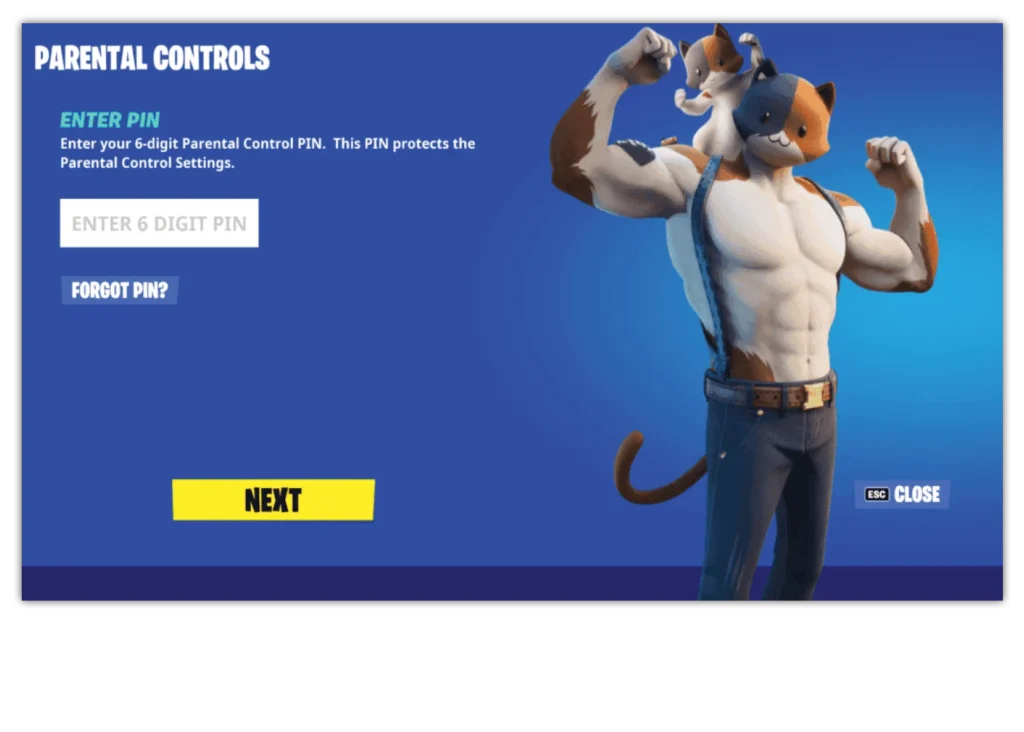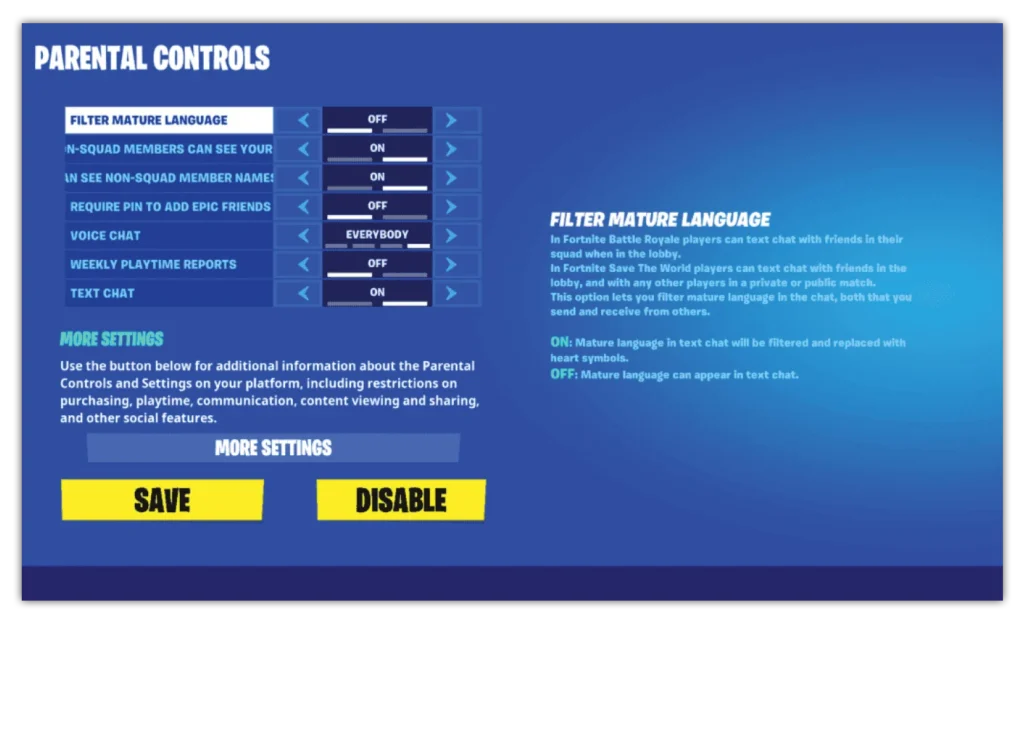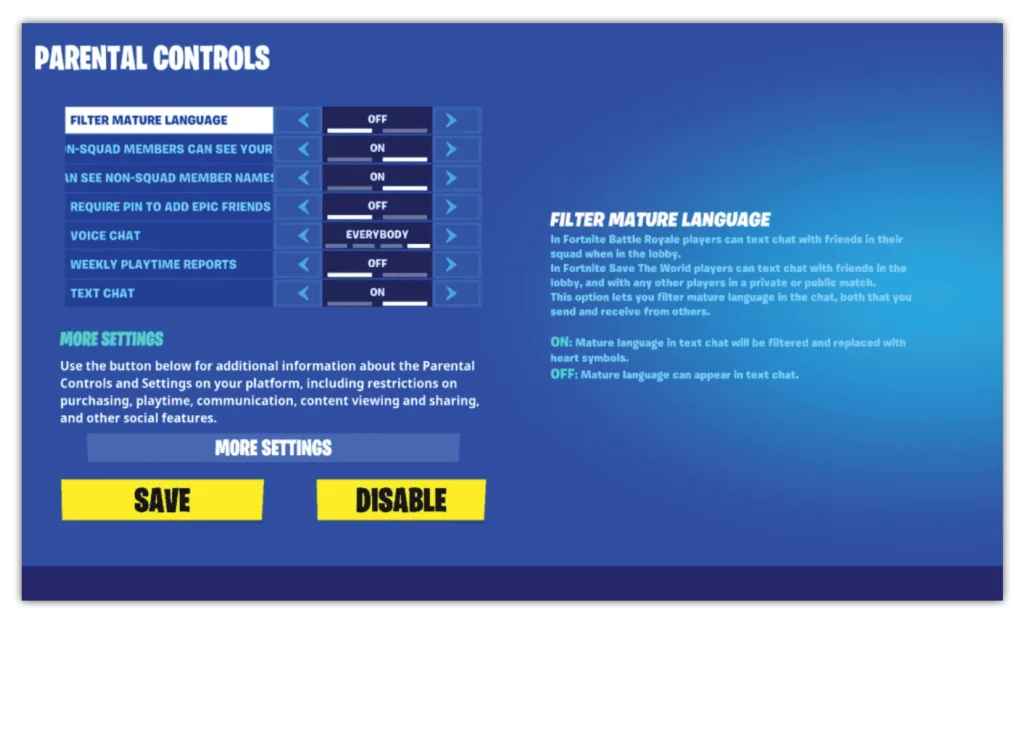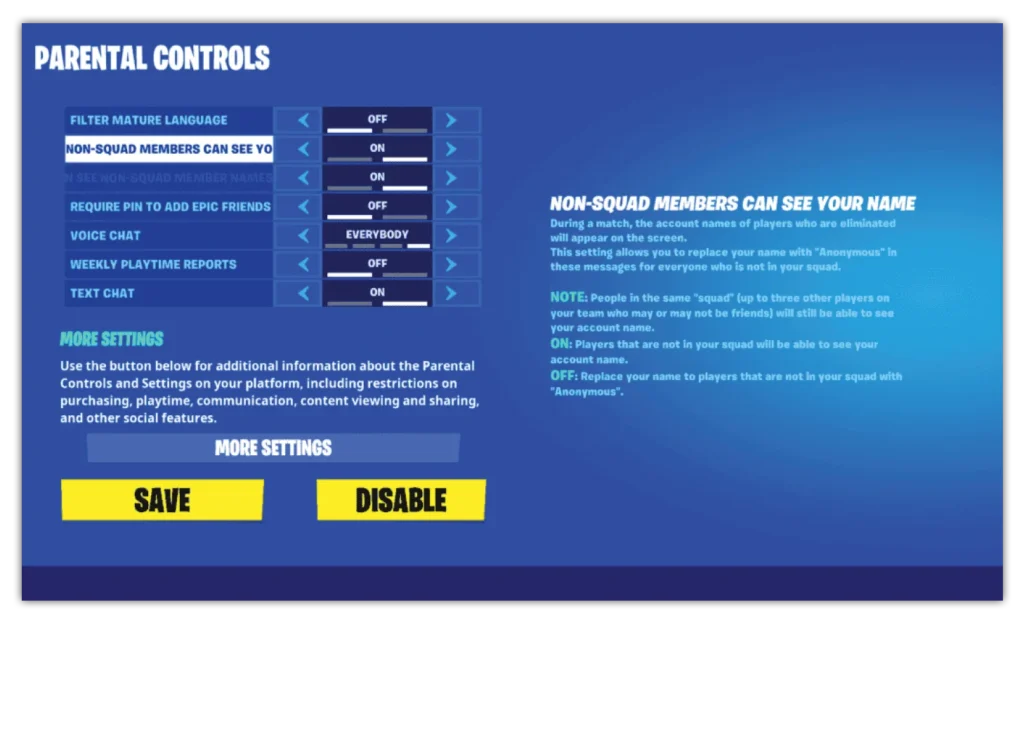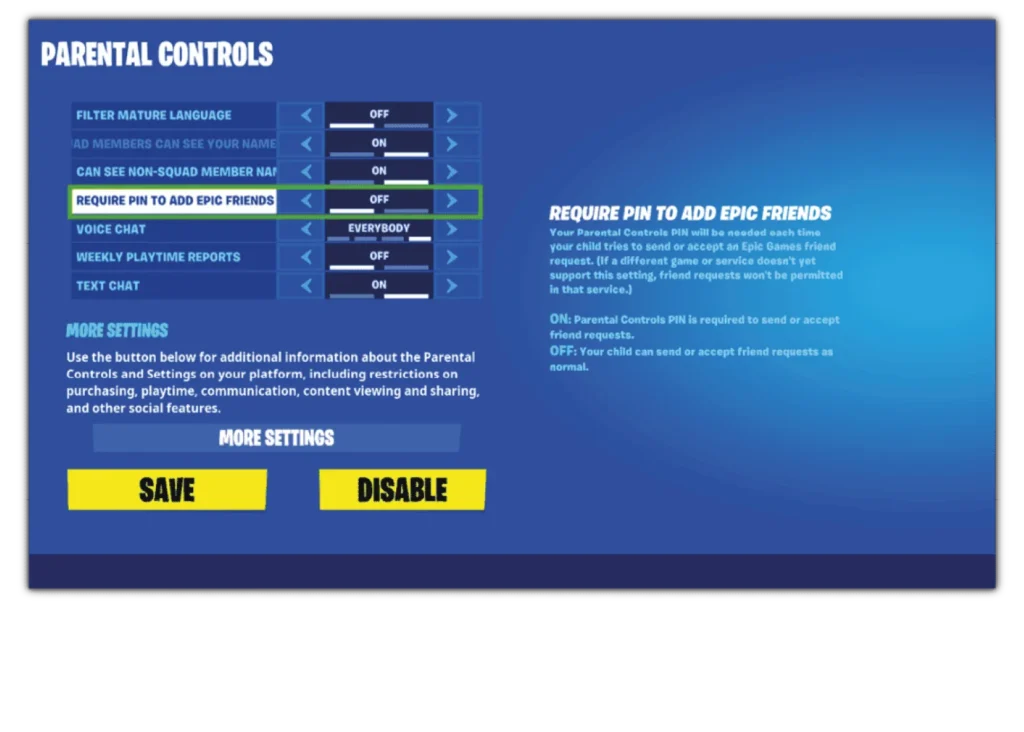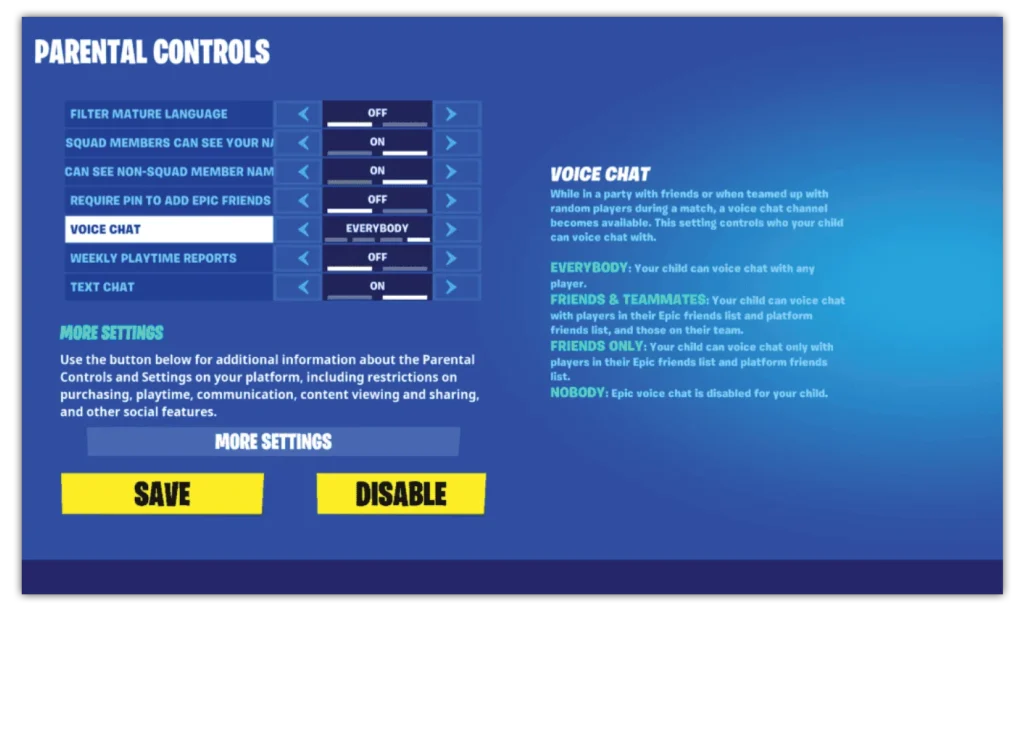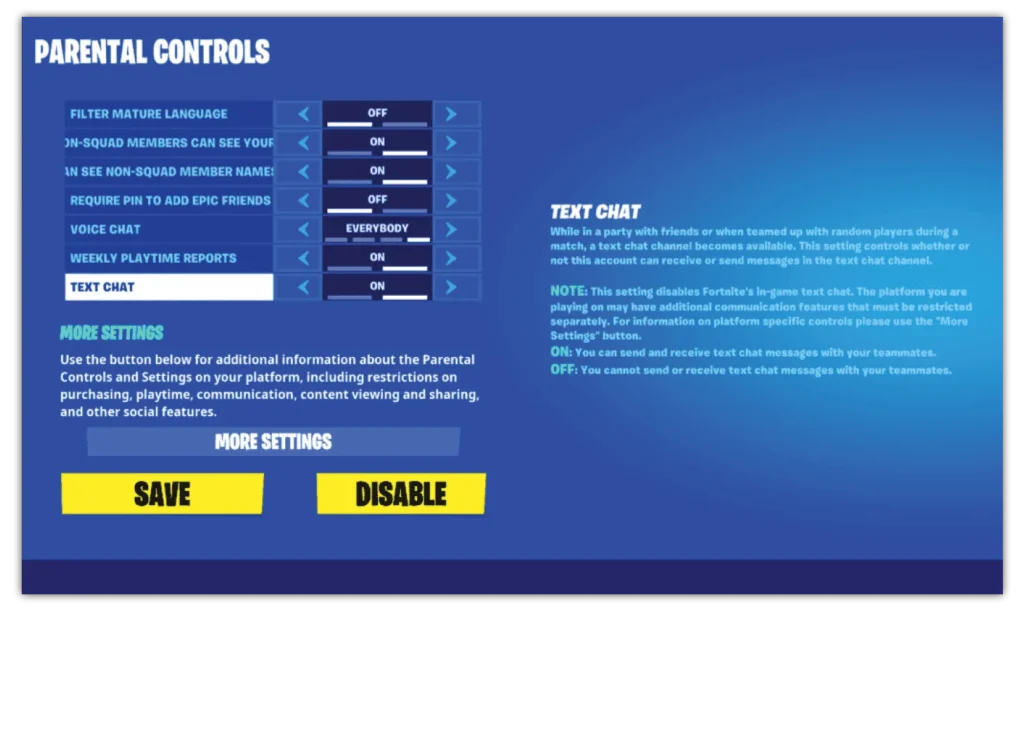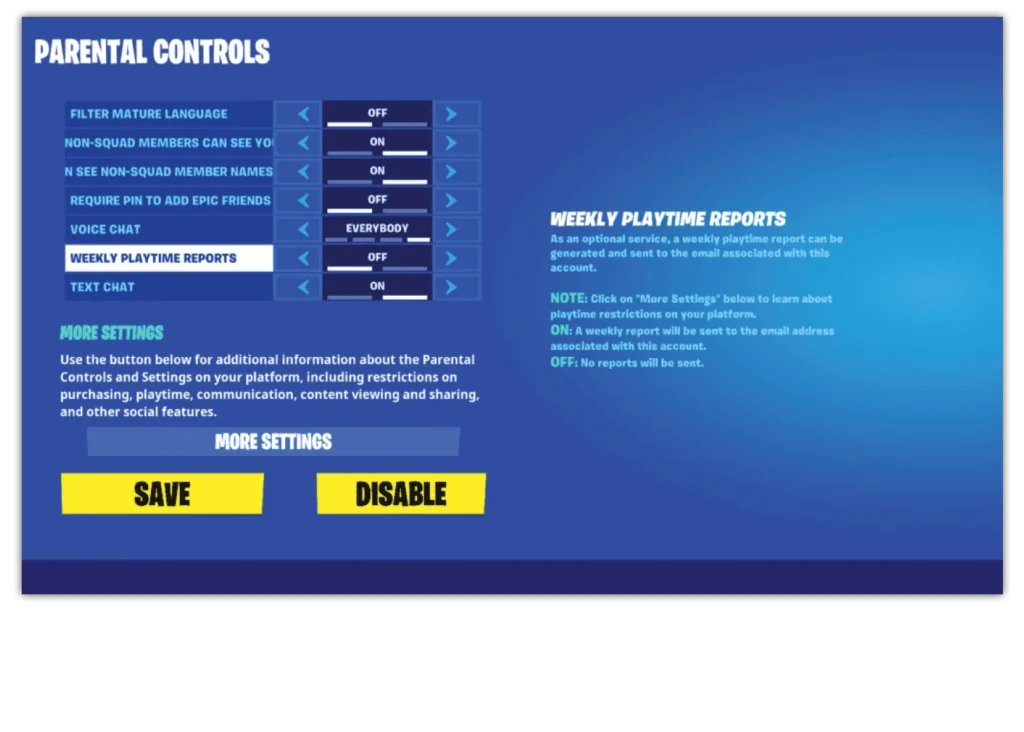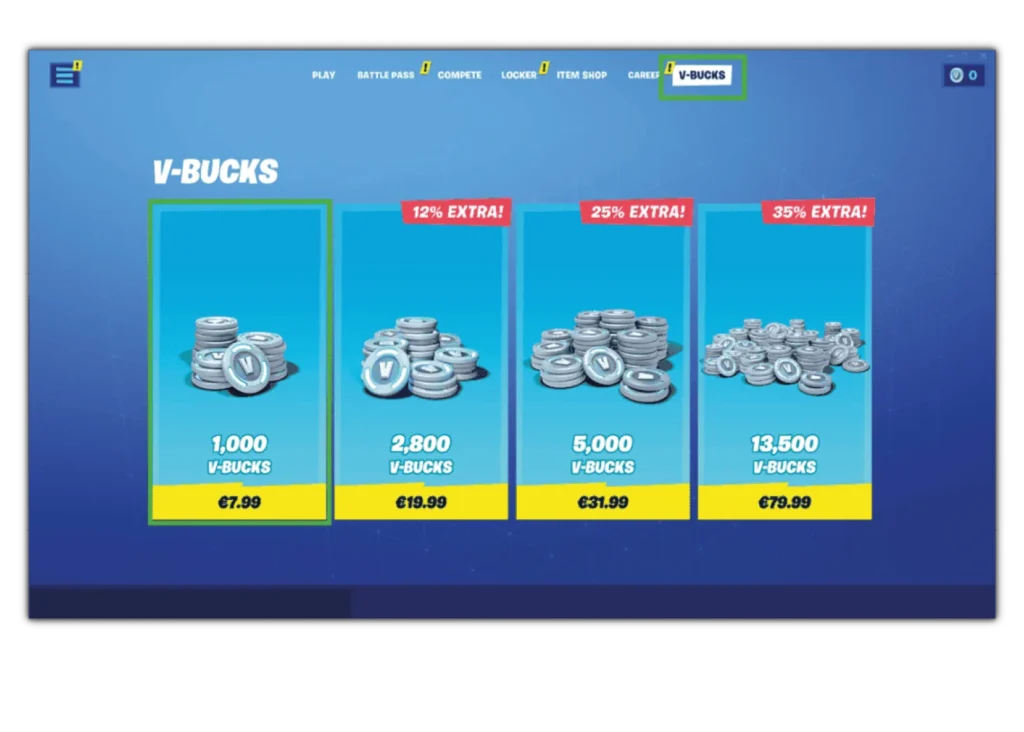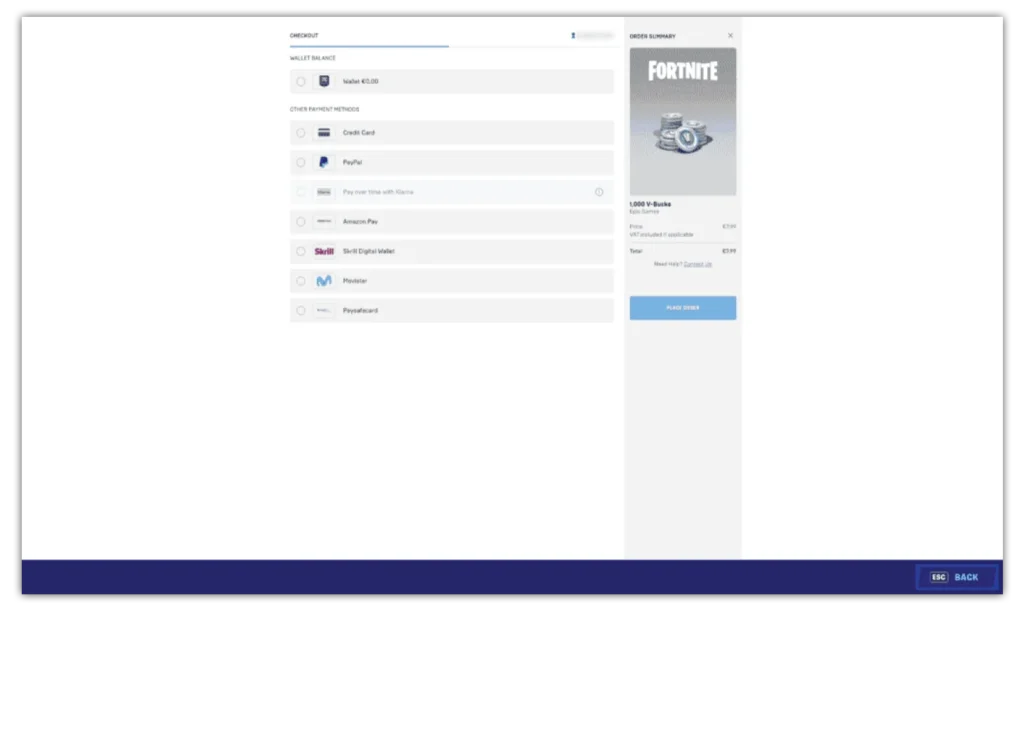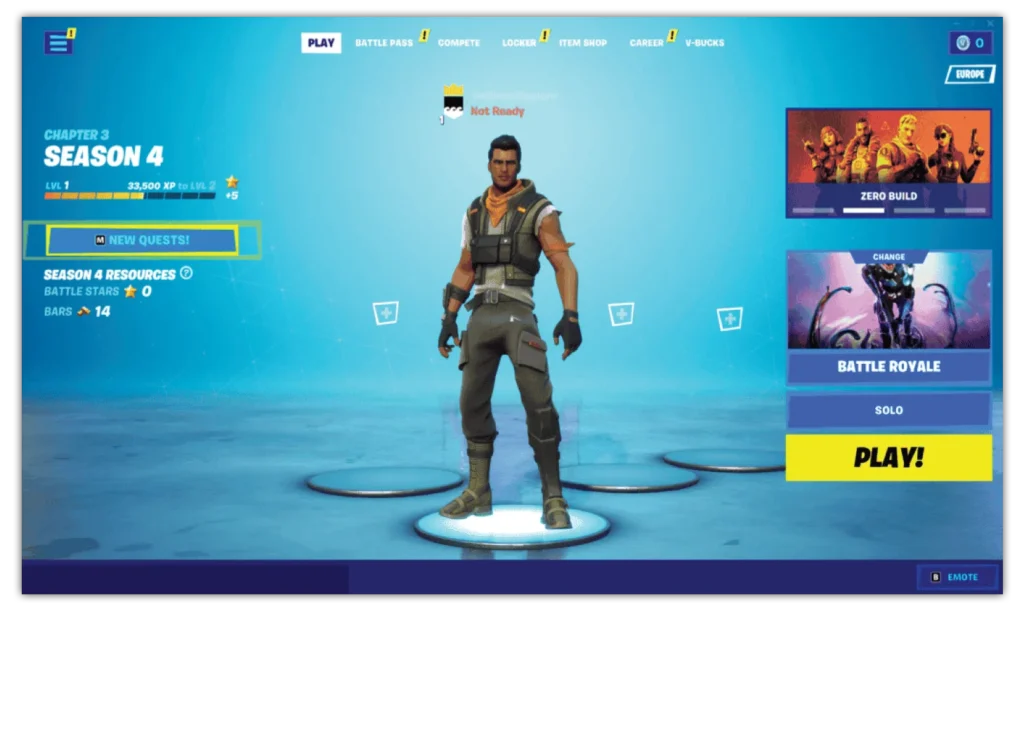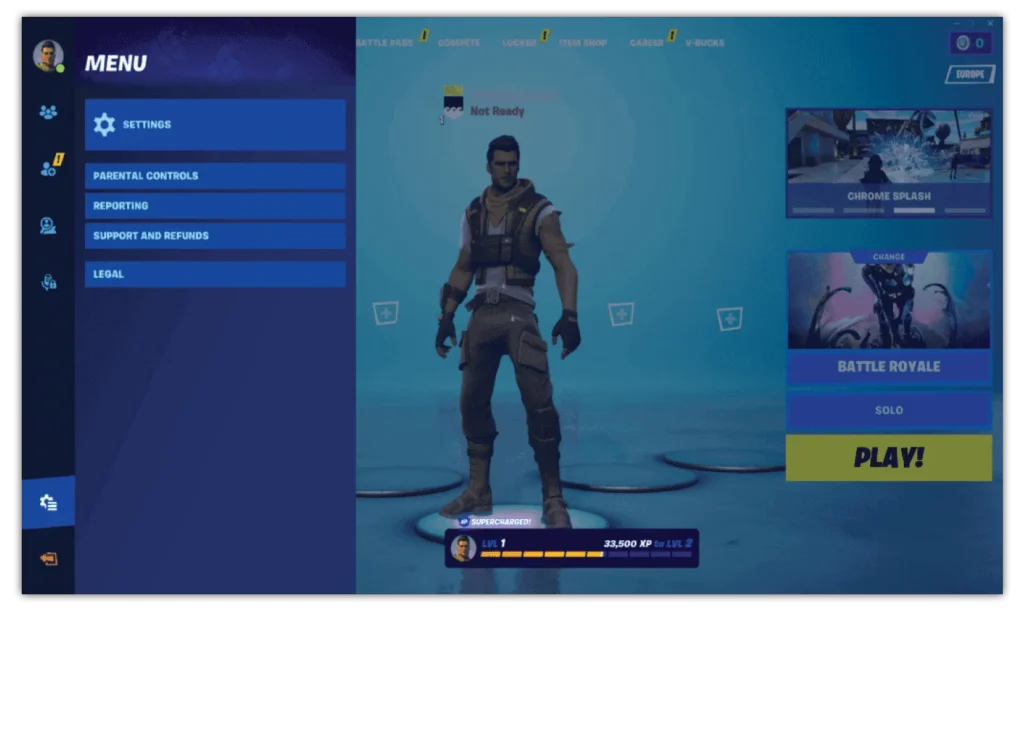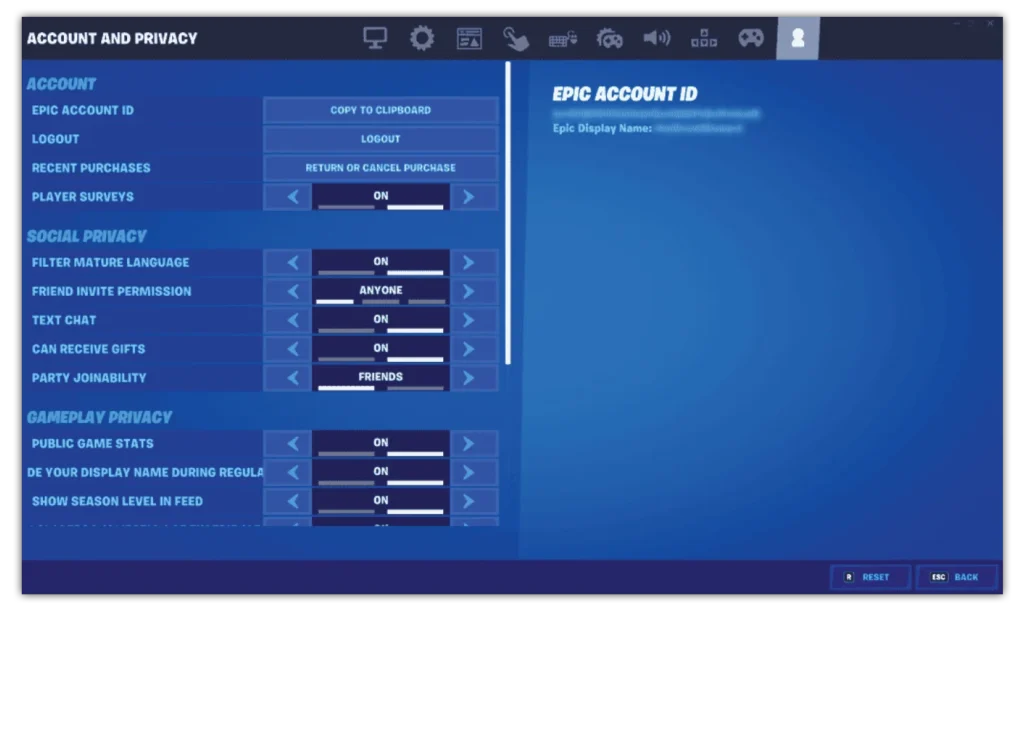Configurações de bate-papo por texto e vídeo
Os jogadores no Fortnite Battle Royale podem se comunicar por meio de configurações de bate-papo por texto e vídeo. Os controles dos pais da Epic Games e Fornite permitem que você limite com quem seu filho pode se comunicar.
Essas opções incluem:
Todo mundo: seu filho pode conversar em vídeo/texto com qualquer outra pessoa no Fortnite.
Amigos e colegas de equipe: seu filho pode bater papo em vídeo/texto com aqueles que adicionou como amigos e com quem se juntou a um esquadrão.
Somente amigos: seu filho pode conversar em vídeo/texto com aqueles que ele adicionou como amigos.
Ninguém: seu filho não pode bater papo em vídeo/texto com amigos ou qualquer outra pessoa.
Para limitar o bate-papo por voz e texto:
Passo 1 - De menu principal, Selecione o menu de 3 linhas no canto superior e, em seguida, o ícone de engrenagem. Selecionar CONTROLE DOS PAIS para visualizar o menu de controle dos pais.
Para gerenciar as configurações de bate-papo por voz:
Passo 2 - Ao lado de CHAT DE VOZ, selecione com quem seu filho pode se comunicar com você por meio do bate-papo por voz (ou seja, falando por meio de um fone de ouvido). É recomendável que você defina isso como SOMENTE AMIGOS. Devido à natureza do bate-papo por voz, ele não consegue filtrar conteúdo impróprio.
Para gerenciar as configurações de chat de texto:
Passo 3 - Ao lado de CHAT DE TEXTO, selecione com quem seu filho pode se comunicar com você por meio de bate-papo por texto (ou seja, trocando mensagens). É recomendável que você defina isso como SOMENTE AMIGOS mesmo com filtros de linguagem adulta ativados. Se seu filho for mais velho (16+), ele poderá usar AMIGOS E COMPANHEIROS. Considere seus níveis de maturidade e compreensão da segurança online.
Lembrar de SAVE quando terminar.



 Chamadas e mensagens de texto
Chamadas e mensagens de texto  Privacidade e roubo de identidade
Privacidade e roubo de identidade